August 12
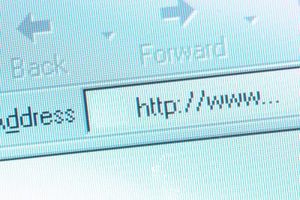
Verizon FiOS offre ai clienti TV, telefono e servizi Internet. A propria scelta, è possibile iscriversi per indirizzi IP statici per il servizio Internet, che permette di configurare manualmente come i computer si connettono alle reti. A differenza di indirizzi IP dinamici, indirizzi statici rimangono le stesse fornendo un indirizzo affidabile tra la rete e Internet. Gli indirizzi IP statici sono assegnati da FiOS e devono essere impostati manualmente sul vostro router e computer per consentire loro di connettersi a reti e Internet.
1 Digitare l'indirizzo al router pagina di configurazione in una barra degli indirizzi del browser Web. L'indirizzo varia a seconda della marca del router, ma assume la forma "192.168.100.001". Trovare l'indirizzo di configurazione del router nella documentazione del prodotto.
2 Inserire il nome utente e la password per accedere alle impostazioni di amministrazione del router. Il registro predefinito credenziali sono fornite nella documentazione del prodotto. Il pannello di configurazione viene visualizzata se vengono immessi le credenziali appropriate. I router sono diverse aree di amministrazione diviso per schede.
3 Fare clic sulla scheda per le impostazioni IP. Questo varia a seconda della marca del router. Cercare schede denominate "Setup", "Impostazioni di base" o "Impostazioni Internet".
4 Trova l'opzione "Internet Connection Type" e quindi fare clic su "statico" o "IP statico". Inserire l'indirizzo IP statico FiOS assegnati nei campi appropriati. Inserire gli indirizzi FiOS-forniti nel "Subnet Mask" e il campo "Gateway".
5 Selezionare "Salva" o l'opzione equivalente alla parte inferiore del pannello di configurazione per applicare le impostazioni.
6 Ripetere i punti da 1 a 5 per i router aggiuntivi nella rete. Utilizzare un indirizzo IP diverso per ogni router per dispositivi e servizi di segmento sulla rete. Ad esempio, il router 1 ha "Indirizzo A" e il router 2 ha "indirizzo B." dispositivi del settore per la configurazione dei computer da 10 a 15 per la connessione al router 1 e computer 16 a 20 per la connessione al router 2.
7 Fare clic sul pulsante "Start" e quindi su "Pannello di controllo". Selezionare "Network and Sharing Center" e fare clic su "Visualizza connessioni di rete." Ciò restituisce un elenco di schede di rete installate sul computer. Ci possono essere uno o più a seconda di come il vostro computer è stato configurato per accedere alle reti.
8 Scegli una connessione di rete e destro del mouse. Fai clic su "Proprietà" e inserire il proprio nome utente e password di amministrazione, se richiesto. Fare clic sulla scheda "Rete".
9 Fai clic su "Protocollo Internet Versione 4 (TCP / IPv4)" e quindi "Proprietà". Fare clic sul pulsante di opzione "Utilizza il seguente indirizzo IP". Questo attiva i campi per "Indirizzo IP" "Subnet mask" e "Gateway predefinito".
10 Inserire l'indirizzo IP FiOS-forniti nel campo "Indirizzo IP". Abbinare questo indirizzo IP al router specifico a cui si desidera che il computer per connettersi. Inserire i valori impostati nella pagina di configurazione del router nella "Subnet mask" e campi "Gateway predefinito". Fai clic su "OK" per salvare le impostazioni.
11 Ripetere i punti da 1 a 5 per ogni computer che si desidera aggiungere alla rete. Accertarsi di far corrispondere l'indirizzamento IP dettagli al router specifico a cui si desidera che il computer per connettersi.
